- 1揭秘 .npmrc 文件:NPM 包管理器的秘密武器
- 2转载-【使用Eclipse Installer安装Eclipse】_eclipseinstaller
- 3Curl多线程https访问,崩溃问题修复_curl 多线程
- 4不到 20 人的 IT 公司,要不要去呢?_20人的公司
- 5Java读取本地JSON文件及FileReader读取Path路径中文乱码问题_java files.readallbytes读取乱码
- 6PFC原理_pfc电路图及其原理
- 735岁以上的大龄测试员们,后来都干什么去了?_软件测试40岁以后出路
- 8Python项目打包与部署(二): __init__.py的作用及内容_py init.py 控制打包路径
- 9代码随想录训练营day30|贪心算法part4
- 10Oracle基础知识介绍_oracle数据库
一、ComfyUI 标准手动版安装_comfyui手动安装节点
赞
踩
ComfyUI 简介
在 AI 绘画中,与 Stable Diffus ion Web UI 相⽐ComfyUI 是另⼀种独⽴⼯作的 Web UI,最初由 comfyanonymous 个 ⼈ 开 发 者 创 建 并 维 护 , 同 样基 于 Stable Diffus ion 内 核 算 法 , 使 ⽤ 节 点 的 流程 模 式 , 让 Stable Diffus ion 的 ⼯ 作 流 可 视 化 ,能够做到渲染超⼤图⽚、分别⽤不同模型绘制背景和⼈物等。
你也可以想象成 ComfyUI 是将 Stable Diffus ion的流程拆分成节点,类似 Substance Des igner、UE蓝图等,实现了更加精准的⼯作流定制和完善的可复现性,使⽤ ComfyUI 有⼀定⻔槛,需要了解算法的⼤致⼯作原理和⼯作流程。以下是使⽤潜在扩散模型的⾼分辨率图像合成基础原理图

ComfyUI的最⼤特⾊:实现各种⼯作流定制
ComfyUI 地址
https://github.com/comfyanonymous/ComfyUI
ComfyUI 安装说明
ComfyUI 支持 Windows、Mac 以及 Linux 系统,安装方式有很多种:
第一种:便携版直接链接下载使用(可以放在任意移动设备,是官方的一个整合包,解压后打开就能用,包含了环境和依赖)但不推荐,后续安装插件会比较麻烦。
**第二种:**手动安装 (自行安装依赖环境),这里以这种方式进行详细说明
Windows 手动安装
一、安装 Python: ComfyUI 官方已说明目前只支持 Python 3.11 以下版本,尚不支持 python 3.12,所以建议安装 3.10.6,
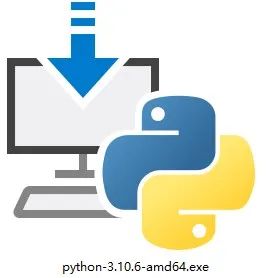
**二、安装 Git:**地址:https://gitforwindows.org 直接在 Git 官网下载最新版进行默认安装即可。
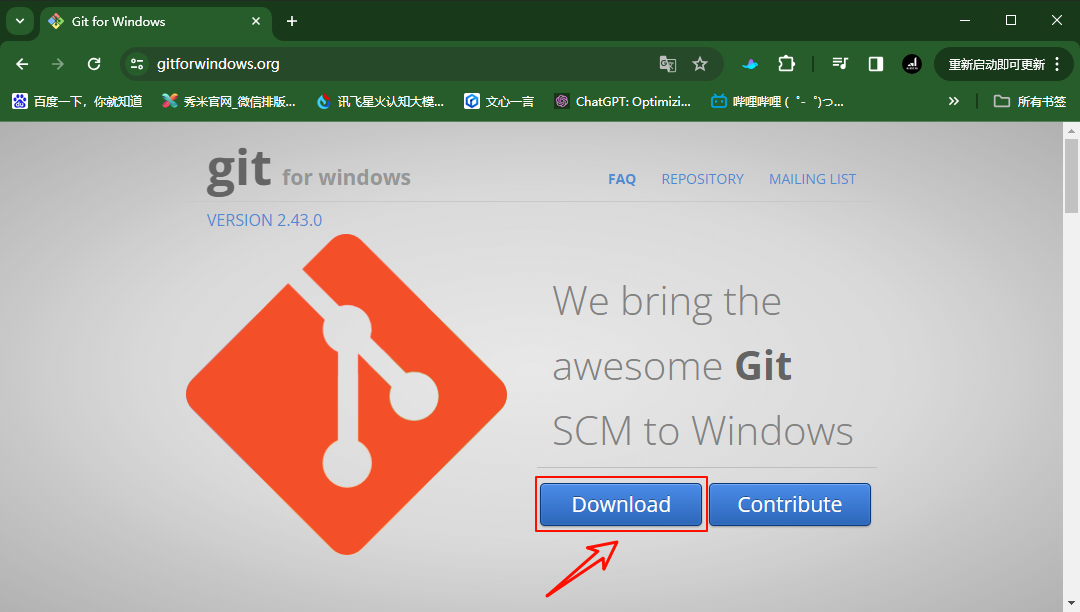
**三、下载 ComfyUI:**利用 Git 克隆 ComfyUI 进行拉取,具体操作为:选择一个安装目录,比如 D 盘,然后在地址栏输入 cmd 调出命令提示符窗口后输入:git clone https://github.com/comfyanonymous/ComfyUI.git 回车即可,如下图所示:
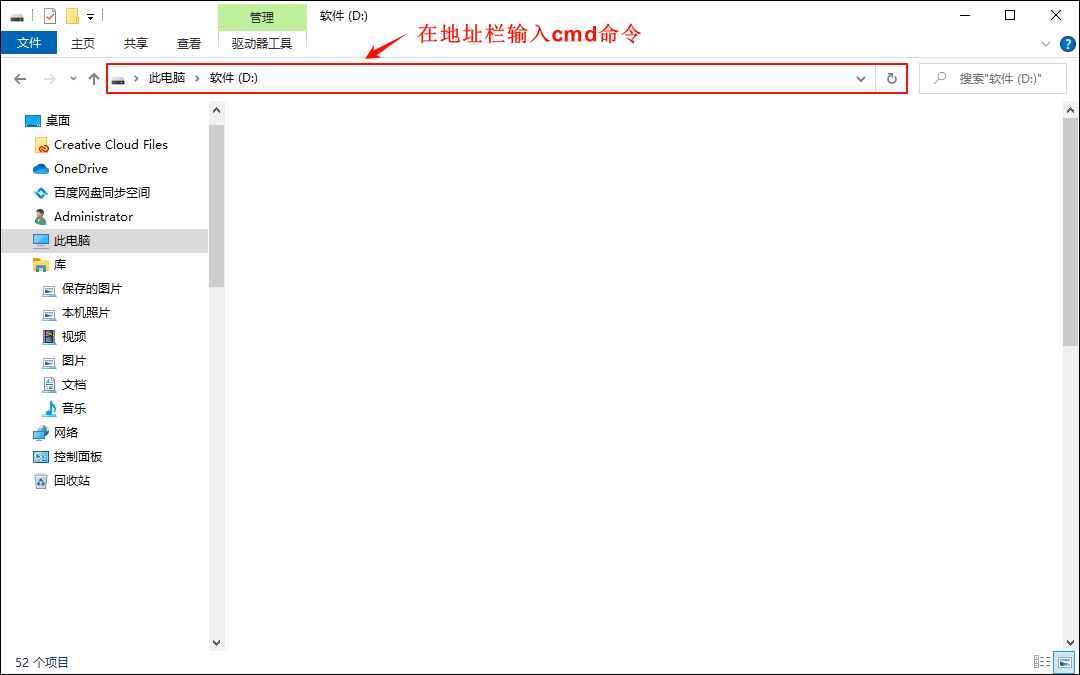
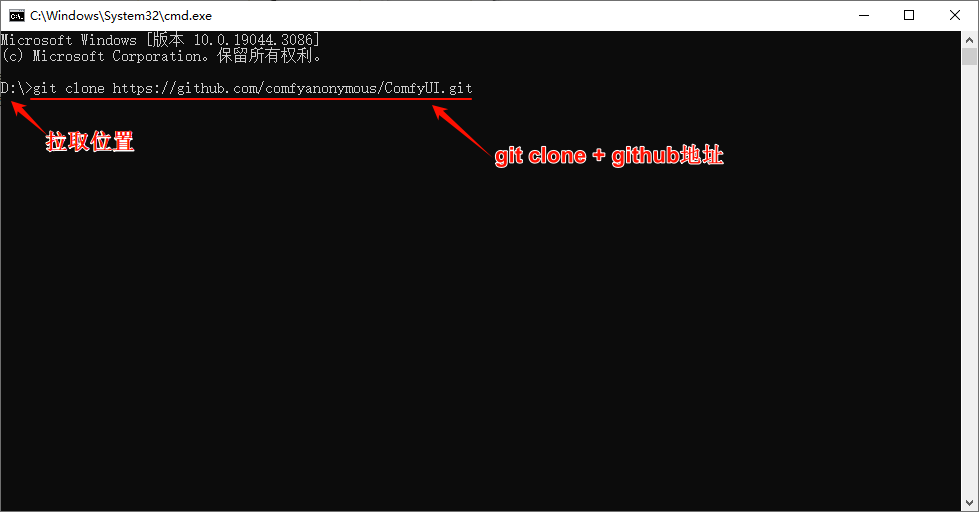

执行完毕后,盘符内即可得到 ComfyUI 的文件夹,即拉取成功。

**四、安装 Pytorch(深度学习框架):**Windows+R 打开运行框输入cmd重新调出命令提示符,然后输入以下命令:pip install torch torchvision torchaudio --extra-index-url https://download.pytorch.org/whl/cu121 回车执行
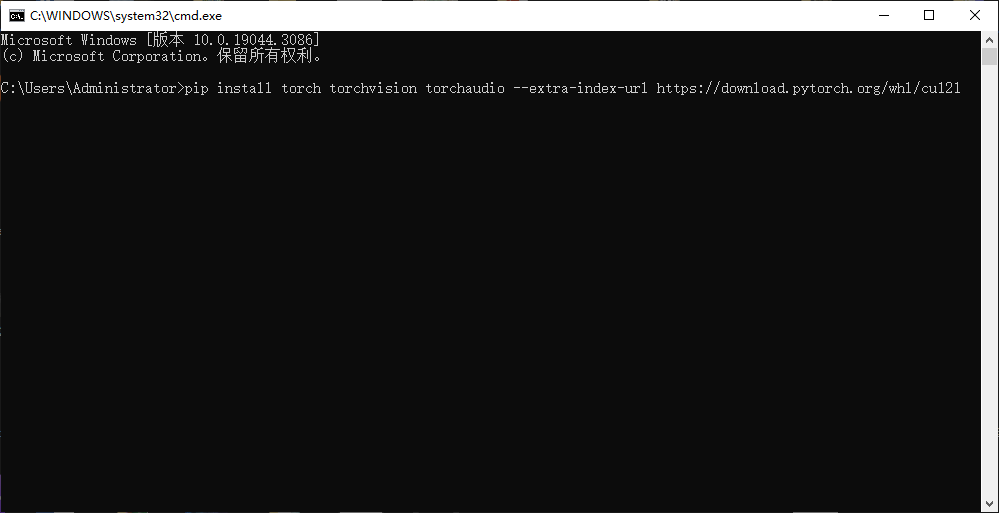
注:Pytorch 大小约2.5G,安装需要一定的时间,根据不同的网速决定(pip是Python的安装命令,如果出现无效说明之前的Python安装有问题)
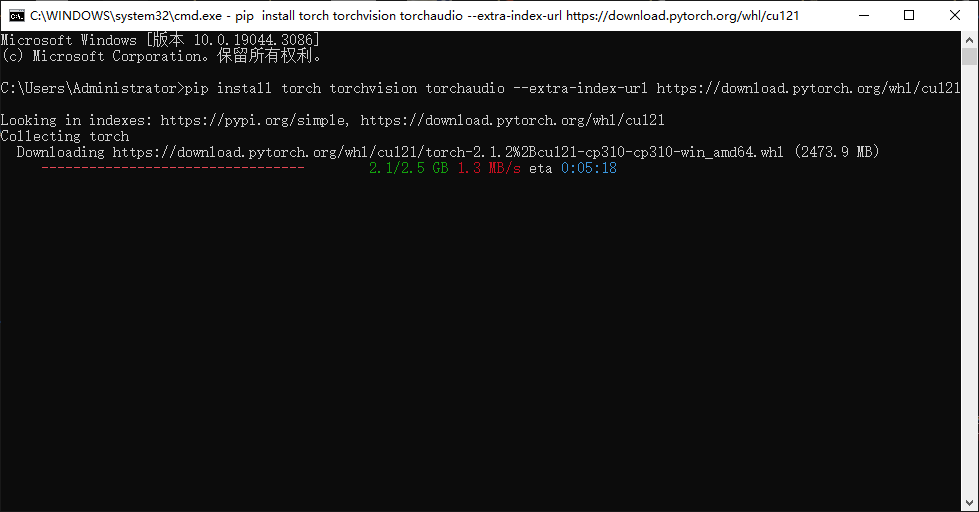
Pytorch 安装完成
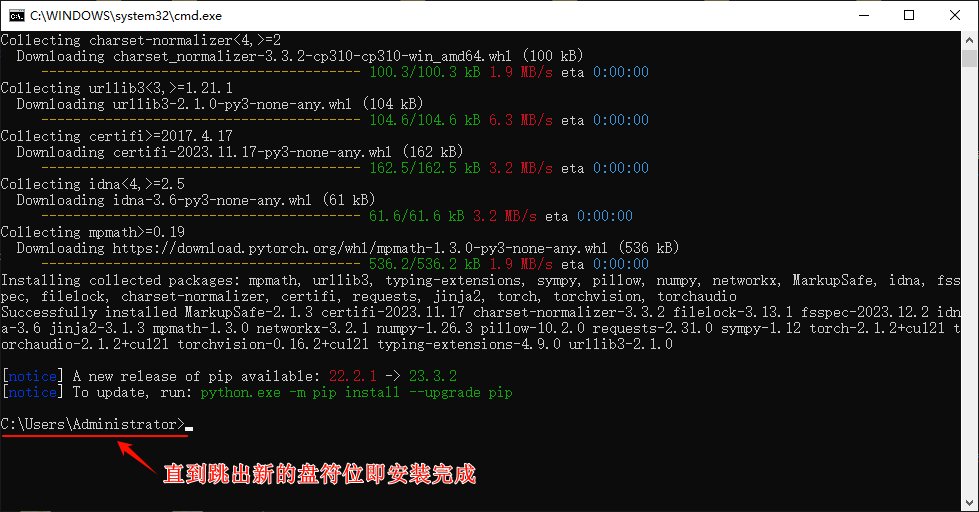
**五、安装ComfyUI依赖:**打开之前下载好的 ComfyUI 项目文件夹,在此文件夹的地址栏输入cmd,调出命令提示符(此依赖必须安装在 ComfyUI 文件夹下)

在命令提示符里输入:pip install -r requirements.txt 回车(实质也是通过Python来安装的)
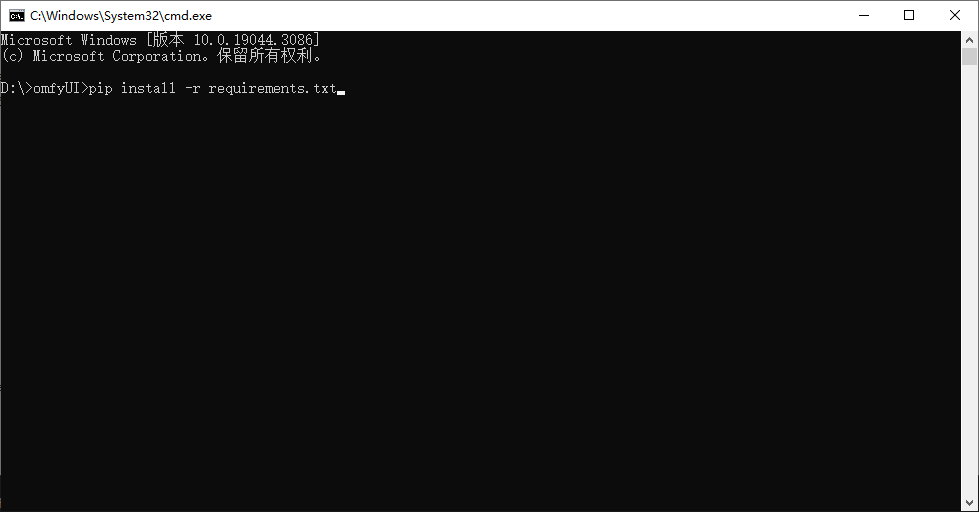
同样ComfyUI依赖下载安装也需要一定的时间,直到跳出新的盘符位即安装完成

**六、默认启动器:**默认 ComfyUI 是通过项目文件夹的 main.py 来进行启动的,打开后复制地址到浏览器即可打开 ComfyUI 的界面
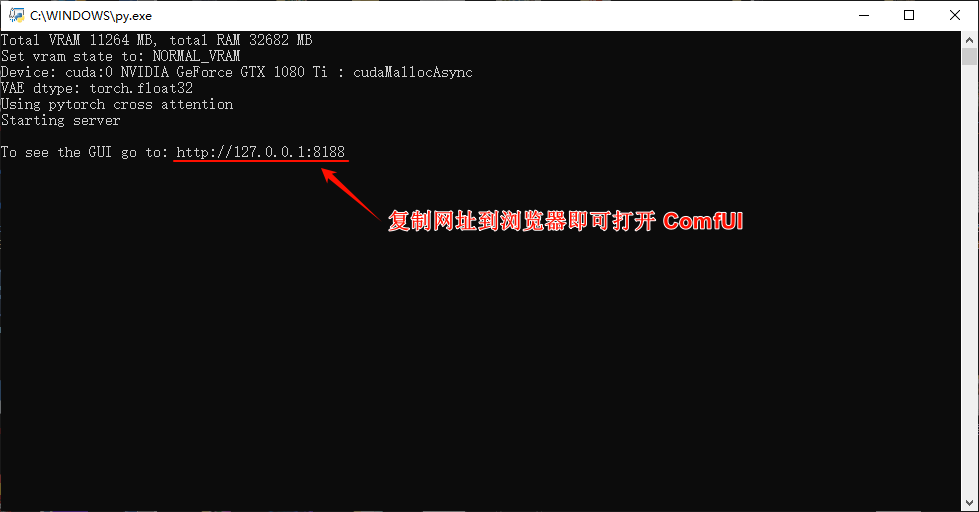
**七:制作bat批处理快捷启动:**由于通过默认方式每次打开 ComfyUI 比较麻烦,所以建议制作一个bat的批处理快捷启动会比较方便。具体操作如下:
1、在ComfyUI文件夹下新建一个txt文本文件,打开输入以下代码:
@echo off
python main.py --auto-launch
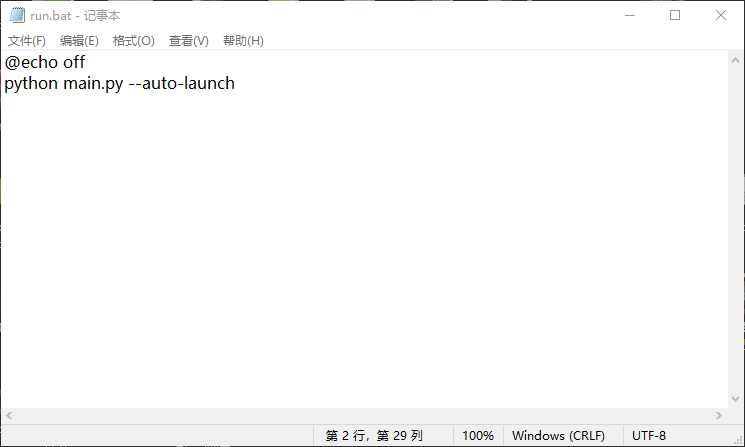
2、保存后,将.txt后缀修改为.bat即可,前缀命名自己定,比如:run.bat,之后双击此文件就可以直接跳转进入ComfyUI的页面了
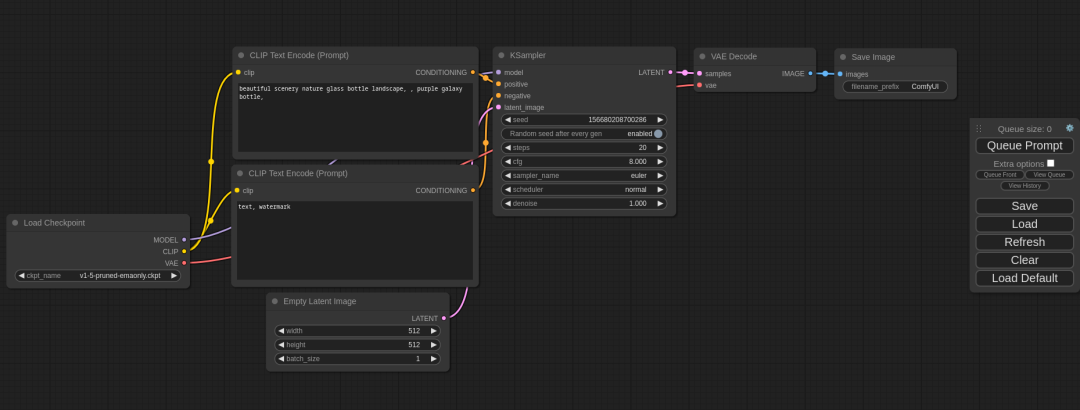
至此,ComfyUI 就已经手动安装完成了
梳理安装流程
1.安装python
https://www.python.org/downloads/release/python-3107/
2.安装Git
https://gitforwindows.org/
3.下载ComfyUI
git clone https://github.com/comfyanonymous/ComfyUI.git
4.安装pytorch
pip install torch torchvision torchaudio --extra-index-url https://download.pytorch.org/whl/cu121
5.安装ComfyUI依赖
pip install -r requirements.txt
6.制作bat 批处理启动
@echo off
python main.py --auto-launch
为了帮助大家更好地掌握 ComfyUI,我在去年花了几个月的时间,撰写并录制了一套ComfyUI的基础教程,共六篇。这套教程详细介绍了选择ComfyUI的理由、其优缺点、下载安装方法、模型与插件的安装、工作流节点和底层逻辑详解、遮罩修改重绘/Inpenting模块以及SDXL工作流手把手搭建。
由于篇幅原因,本文精选几个章节,详细版点击下方卡片免费领取

一、ComfyUI配置指南
- 报错指南
- 环境配置
- 脚本更新
- 后记
- …

二、ComfyUI基础入门
- 软件安装篇
- 插件安装篇
- …

三、 ComfyUI工作流节点/底层逻辑详解
- ComfyUI 基础概念理解
- Stable diffusion 工作原理
- 工作流底层逻辑
- 必备插件补全
- …
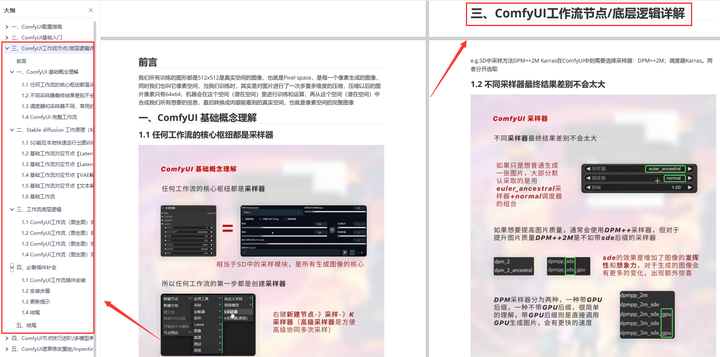
四、ComfyUI节点技巧进阶/多模型串联
- 节点进阶详解
- 提词技巧精通
- 多模型节点串联
- …

五、ComfyUI遮罩修改重绘/Inpenting模块详解
- 图像分辨率
- 姿势
- …

六、ComfyUI超实用SDXL工作流手把手搭建
- Refined模型
- SDXL风格化提示词
- SDXL工作流搭建
- …
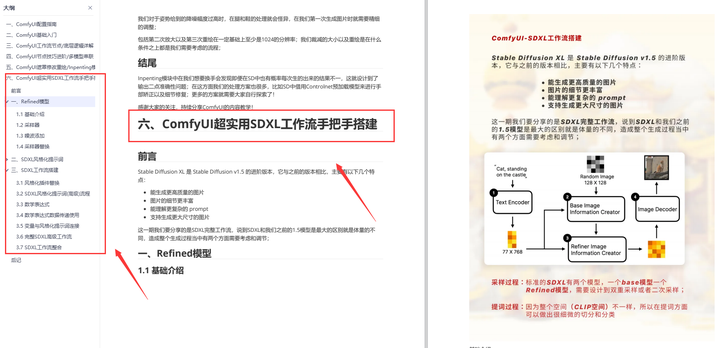
由于篇幅原因,本文精选几个章节,详细版点击下方卡片免费领取




